aaPanel adalah control panel hosting berbasis Linux yang memudahkan pengelolaan server lewat antarmuka grafis. Artikel ini membahas cara install aaPanel secara lengkap dan aman di Ubuntu dan sistem Linux populer lainnya.
Jika Anda ingin mengelola server hosting tanpa repot konfigurasi manual, aaPanel adalah solusi tepat. Dengan panduan ini, Anda akan mendapatkan instalasi yang sukses, konfigurasi web server, dan pengelolaan aplikasi yang efisien.
Nilai Praktis yang Anda Dapat
aaPanel menawarkan kemudahan dalam mengelola server hosting dengan fitur-fitur yang lengkap dan user-friendly. Berikut manfaat utama yang bisa Anda peroleh:

- Pengelolaan Web Server Mudah: Instal dan kelola Nginx, Apache, PHP, MySQL, dan lainnya tanpa command line.
- One-Click Deployment: Pasang CMS populer seperti WordPress, Joomla, dan Laravel dengan cepat.
- Monitoring Real-Time: Pantau penggunaan CPU, RAM, dan disk langsung dari dashboard.
- Keamanan Terintegrasi: Dukungan SSL otomatis via Let’s Encrypt dan opsi pengaturan firewall.
- Fleksibilitas Sistem: Mendukung berbagai distro Linux seperti Ubuntu, CentOS, Debian, dan Fedora.
Prasyarat & Perlengkapan
Sebelum memulai instalasi aaPanel, pastikan lingkungan server Anda memenuhi persyaratan berikut:
- Sistem Operasi: Ubuntu 18.04, 20.04, 22.04; CentOS 7/8; Debian 10/11/12; Fedora, Deepin.
- Akses Root: Login SSH dengan hak akses root atau sudo.
- Resource Minimum: CPU 1 core, RAM minimal 512 MB (direkomendasikan 1 GB atau lebih), storage minimal 20 GB.
- Koneksi Internet Stabil: Untuk mengunduh paket dan dependensi selama instalasi.
- Port Terbuka: Pastikan port 7800 (default panel), 80 (HTTP), 443 (HTTPS), dan port layanan lain seperti 21 (FTP) tidak diblokir firewall atau security group.
Alternatif aman: Jika Anda tidak memiliki akses root atau ingin isolasi, pertimbangkan instalasi aaPanel di container Docker atau VM yang terpisah.
Langkah Eksekusi Instalasi aaPanel
- Login ke Server via SSH
Gunakan terminal dan akses server dengan perintah seperti ssh root@ip-server. Pastikan Anda memiliki hak akses root untuk instalasi.
Indikator sukses: Anda masuk ke shell root tanpa error.
Rollback: Jika gagal, cek kredensial dan koneksi jaringan. - Download Script Instalasi aaPanel
Jalankan perintah berikut sesuai OS Anda. Contoh untuk Ubuntu 22.04:
wget -O install.sh http://www.aapanel.com/script/install-ubuntu_6.0_en.sh
Ini mengunduh skrip instalasi resmi dari situs aaPanel.
Indikator sukses: File install.sh berhasil diunduh tanpa error.
Rollback: Periksa koneksi internet atau URL jika gagal. - Jalankan Installer aaPanel
Eksekusi skrip dengan perintah:
bash install.sh
Saat muncul pertanyaan “Do you want to install aaPanel to the /www directory now? (y/n)”, ketik y dan tekan Enter.
Selanjutnya, untuk mengaktifkan SSL panel, jawab yes pada prompt “Do you need to enable the panel SSL?”.
Indikator sukses: Proses instalasi berjalan selama 10–30 menit, muncul pesan “Congratulations! Installed successfully!” dan informasi URL serta kredensial login.
Rollback: Jika instalasi gagal, cek log di /tmp/panelBoot dan pastikan port tidak diblokir. - Akses Dashboard aaPanel
Buka browser dan akses URL yang diberikan, biasanya https://IP_SERVER:7800/unikpath. Login menggunakan username dan password yang muncul setelah instalasi.
Indikator sukses: Dashboard aaPanel terbuka dan Anda dapat login tanpa error.
Rollback: Jika tidak bisa akses, pastikan port 7800 terbuka di firewall dan security group. - Instalasi Paket Web Server (LNMP/LAMP)
Di dashboard, pilih menu App Store → One-Click Install. Pilih stack yang diinginkan:- LNMP (Nginx, MySQL, PHP) – direkomendasikan untuk performa tinggi.
- LAMP (Apache, MySQL, PHP) – kompatibilitas luas.
Klik tombol instalasi dan tunggu proses selesai (biasanya 5–15 menit).
Indikator sukses: Semua service berjalan, terlihat di menu Installed Apps.
Rollback: Jika gagal, restart server dan ulangi instalasi paket. - Instalasi Aplikasi Tambahan
Anda bisa memasang aplikasi lain seperti PHP versi terbaru, FTP server, Redis, atau CMS melalui App Store.
Klik Install pada aplikasi yang diinginkan dan konfirmasi.
Indikator sukses: Aplikasi muncul di daftar Installed dan dapat dijalankan.
Rollback: Uninstall aplikasi jika bermasalah. - Deploy WordPress (Opsional)
Pastikan domain sudah diarahkan ke IP server (A record). Di menu Website → Add Site → WordPress Deploy, isi data seperti domain, judul, versi PHP, username, password, dan email admin.
Centang Enable Cache untuk performa lebih baik, lalu klik Submit.
Indikator sukses: WordPress terpasang dan dapat diakses via domain.
Rollback: Hapus situs dari menu Website jika perlu. - Pasang SSL Let’s Encrypt
Untuk mengaktifkan HTTPS, buka menu Website → Conf → SSL, centang domain, lalu klik Apply dan Apply and Open.
Aktifkan Force HTTPS untuk mengalihkan HTTP ke HTTPS.
Indikator sukses: Sertifikat SSL aktif, website dapat diakses dengan HTTPS tanpa peringatan browser.
Rollback: Jika gagal, cek log SSL dan pastikan port 443 terbuka.
Validasi & Uji Fungsi
Setelah instalasi, lakukan pengujian berikut untuk memastikan aaPanel dan layanan berjalan optimal:
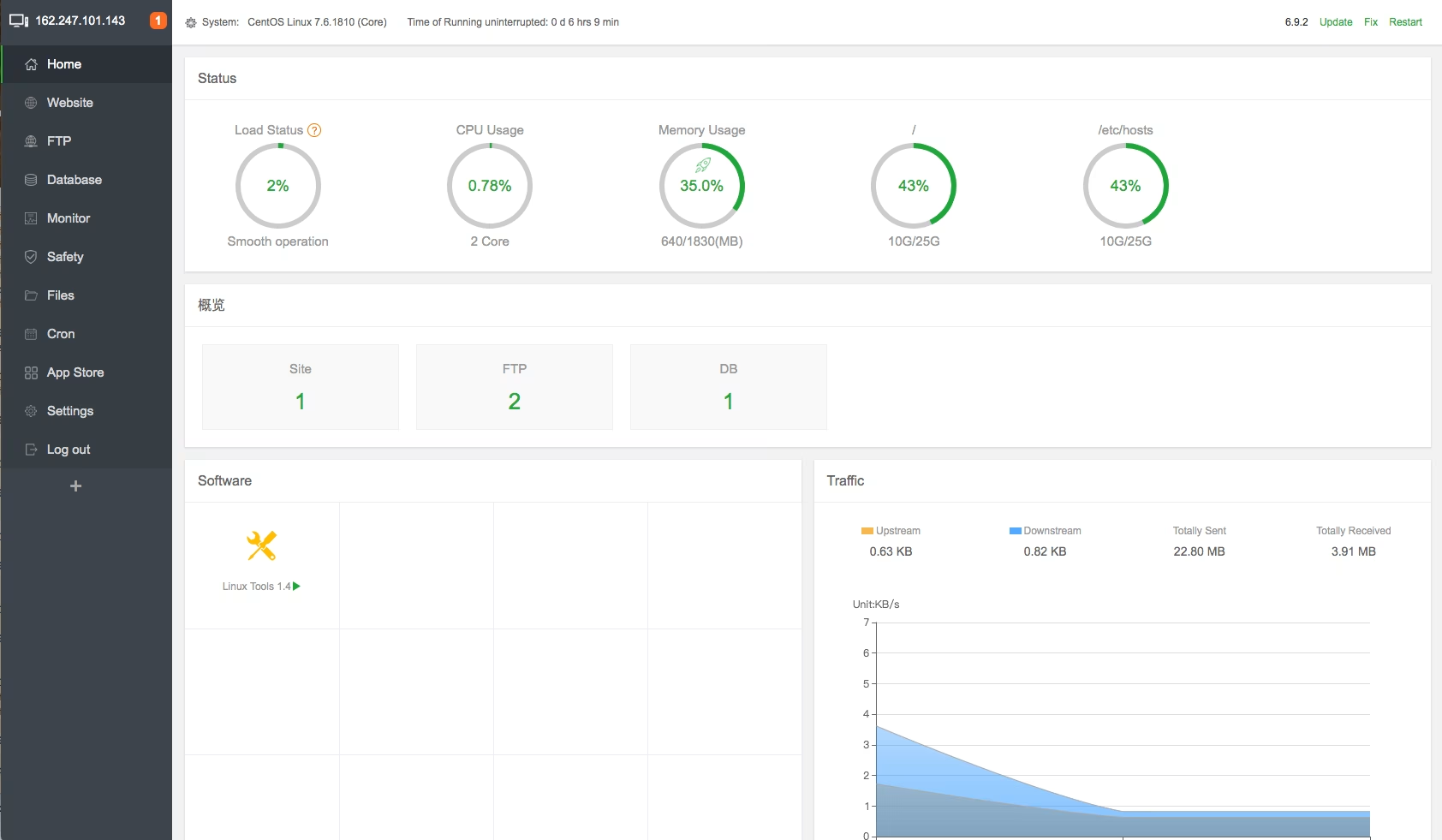
- Akses Dashboard: Login ke panel tanpa error dan tampilannya lengkap.
- Service Status: Cek status Nginx/Apache, MySQL, PHP dengan perintah systemctl status nginx atau melalui dashboard.
- Uji Website: Akses domain yang dideploy WordPress, pastikan loading cepat dan HTTPS aktif.
- Uji Beban Ringan: Gunakan tools seperti wrk atau ab untuk mengukur latensi P95 di kisaran 100–300 ms dan error rate <1%.
Pemecahan Masalah Cepat
- Tidak Bisa Akses Panel: Pastikan port 7800 terbuka di firewall (ufw allow 7800/tcp).
- Login Ditolak: Cek kredensial, reset password dengan cd /www/server/panel && python tools.py panel newpassword.
- Instalasi Gagal: Periksa log di /tmp/panelBoot dan pastikan koneksi internet stabil.
- SSL Tidak Aktif: Pastikan port 443 terbuka dan domain sudah diarahkan benar.
- Service Tidak Jalan: Restart service dengan systemctl restart nginx atau service mysqld restart.
- DNS Tidak Resolving: Periksa konfigurasi DNS domain dan cache lokal.
Opsi & Trade-off
aaPanel menawarkan dua metode instalasi paket utama:
- Fast Install: Menggunakan precompiled binaries, proses cepat (5–15 menit), cocok untuk pengguna umum.
- Compiled Install: Mengunduh dan mengompilasi dari source, lebih stabil dan dapat disesuaikan, tapi memakan waktu lama (30–60 menit+).
Untuk kebanyakan pengguna, Fast Install sudah cukup dan lebih efisien. Namun, jika Anda butuh stabilitas maksimal dan optimasi khusus, opsi Compiled bisa dipertimbangkan.
Keamanan & Kepatuhan
- ⚠️ Simpan kredensial dengan aman: Jangan menyimpan username dan password panel dalam file teks terbuka atau repositori publik.
- ⚠️ Batasi akses IP: Gunakan fitur whitelist IP di aaPanel untuk membatasi akses panel hanya dari alamat terpercaya.
- Gunakan SSL: Selalu aktifkan SSL untuk panel dan website agar data terenkripsi saat transmisi.
- Update Berkala: Rutin perbarui aaPanel dan paket server untuk menutup celah keamanan.
- Least Privilege: Berikan hak akses minimum pada user dan aplikasi untuk mengurangi risiko.
Waktu, Biaya, & Skenario
Instalasi aaPanel biasanya memakan waktu 15–30 menit, tergantung koneksi internet dan resource server. Biaya utama adalah biaya VPS atau server Anda. aaPanel sendiri gratis untuk versi dasar.
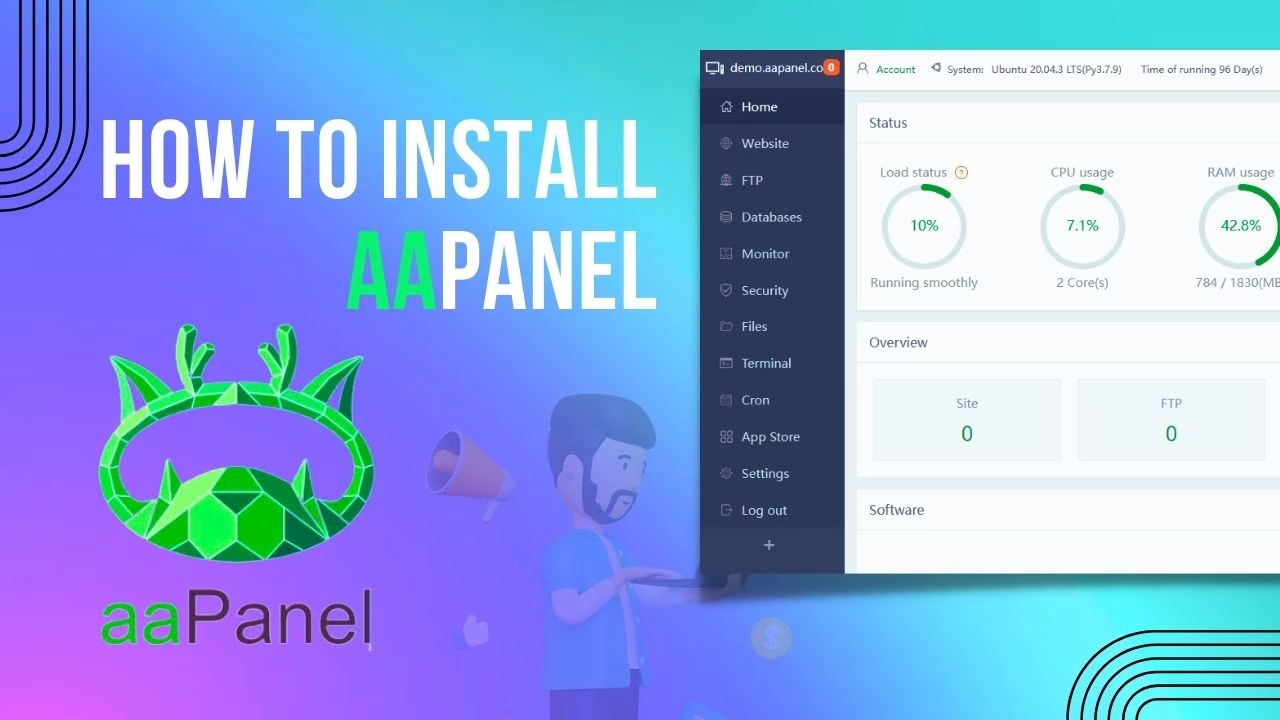
Untuk pemula, disarankan menggunakan VPS dengan minimal 1 core CPU dan 1 GB RAM agar proses instalasi dan penggunaan lancar. Pengguna mahir bisa mengoptimasi konfigurasi dan menggunakan opsi compiled untuk stabilitas.
FAQ
- Apakah aaPanel gratis?
Ya, versi dasar aaPanel gratis dan open-source. Ada versi Pro berbayar dengan fitur tambahan. - Apakah aaPanel aman digunakan?
Selama Anda mengikuti praktik keamanan seperti SSL dan pembatasan akses IP, aaPanel cukup aman untuk server produksi. - Bisakah aaPanel diinstall di OS selain Ubuntu?
Ya, aaPanel mendukung CentOS, Debian, Fedora, dan beberapa distro Linux lainnya. - Bagaimana cara reset password panel?
Gunakan perintah cd /www/server/panel && python tools.py panel newpassword di server. - Apakah aaPanel mendukung instalasi WordPress?
Ya, ada fitur one-click deployment untuk WordPress dan CMS populer lainnya.
Rangkuman & Langkah Berikutnya
Dengan mengikuti panduan ini, Anda dapat menginstal aaPanel dengan lancar di Ubuntu atau server Linux lain. aaPanel memudahkan pengelolaan server hosting tanpa perlu konfigurasi manual yang rumit.
Selanjutnya, manfaatkan fitur monitoring dan one-click deployment untuk mengoptimalkan performa dan keamanan website Anda. Jangan lupa rutin update dan backup data untuk menjaga kestabilan server.

Semoga panduan ini membantu Anda mengelola server dengan lebih efisien dan aman. Selamat mencoba!
Referensi utama:
- Dokumentasi resmi aaPanel (https://www.aapanel.com)
- Tutorial Linux Foundation tentang manajemen server
- RFC 9110 untuk standar HTTP dan keamanan web
- Manual Ubuntu Server 22.04 LTS
- Pengalaman praktis pengelolaan VPS dan hosting panel

